Kaip spręsti problemas "Windows 8.1"
Šiandienos straipsnis yra greitas patarimas, kaip išspręsti "Windows 8.1" problemas, kurioms esate nenuosekli, naudojant "Microsoft" naująją OS. Tačiau daugumai problemų nereikia paleisti į saugųjį režimą arba po 10 žingsnių, norint nustatyti "WiFi" problemas.
"Microsoft" taip pat įgijo daug protingiau ir įtraukė daug priemonių ir padėjo gidams pačioje OS išsiaiškinti ir išspręsti problemas. Nustatiau, kad mano klientų mokymasis, kaip naudoti šiuos integruotus įrankius, sutaupo daug laiko, nes jie gali patys išspręsti problemas "Windows 8.1". Šiame straipsnyje aptarsiu integruotą "Windows 8.1" trikčių šalinimo įrankį, kuris gali padėti jums išspręsti dažnai kylančias problemas.
"Windows 8.1" trikčių šalinimo įrankiai
Prieš parodydamas kai kuriuos trikčių šalinimo įrankius, pamatysime, kaip juos pasiekti "Windows 8.1". Pirmiausia atidarykite "Charms" juostą paspausdami "Windows" klavišą + C arba perkeliate pelę į ekrano viršutinę arba apatinę dešinę. Spustelėkite Ieškoti ir įveskite trikčių šalinimą paieškos laukelyje.

Spustelėkite pirmąjį rezultatą, Trikčių šalinimas, ir pamatysite pagrindinį langą, kuriame galėsite pradėti trikdyti kompiuterio programas. Pagrindinė sąsaja suskirstyta į tokias kategorijas kaip programos, aparatūra ir garsas, tinklas ir internetas bei sistema ir saugumas.

Galite pasirinkti iš sąrašo, kuris yra rodomas, arba galite spustelėti nuorodą Žiūrėti viską viršuje, kairėje. Aš paprastai spustelėkite, kad tik galėčiau pamatyti visas parinktis.

Kaip matote, yra nemažai trikčių šalinimo įrankių. Galite išspręsti namų grupės problemas, trikdyti interneto ryšio problemas, patikrinti tinklo adapterių konfigūraciją, gauti pagalbos dėl spausdinimo problemų, išspręsti garso problemas, ištaisyti "Windows" naujinių problemas ir dar daugiau. Jei spustelėsite vieną iš trikčių šalinimo įrankių, gausite dialogo langą, panašų į žemiau.
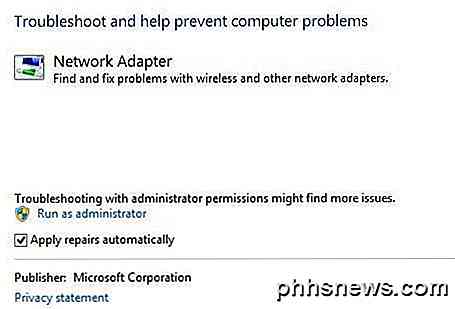
Visi jie turi šiek tiek papildomą mygtuką apačioje, kurį norite spustelėti ir pamatyti daugiau parinkčių. Gera idėja, kad " Apply repairs" būtų automatiškai pažymėta ir spustelėkite nuorodą " Run as administrator" . Veiksmų trikčių šalinimo įrankis kaip administratorius leis langams rasti daugiau galimų problemų. Kai spustelėsite Toliau, trikčių šalinimo įrankis pradės bandyti aptikti bet kokias problemas. Pavyzdžiui, kai paleidau spausdintuvo trikčių šalinimo įrankį, jis patikrino klaidų tarnybą dėl klaidų ir davė man spausdintuvų sąrašą, kad sužinotumėte, su kuo susidūrėme.
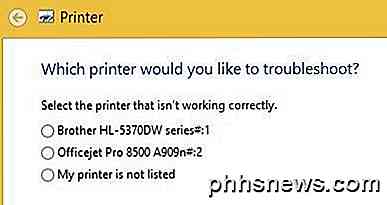
Prieš "Windows 7" šie trikčių šalinimo įrankiai buvo gana nenaudingi ir nieko nedarė. Tačiau, pradedant "Windows 7" ir tikrai dar labiau "Windows 8", iš tikrųjų jie gali ištaisyti daugelį problemų be vartotojo įvedimo. Jei yra nustatyta problema, trikčių šalinimo priemonė bandys patys ištaisyti problemą. Daugeliu atvejų tai veikia, nebent tai yra rimta problema. Viename "Windows 8.1" kompiuteryje turėjau tam tikrų "Windows" naujinimo problemų, kurias ištaisė trikčių šalinimo įrankis:
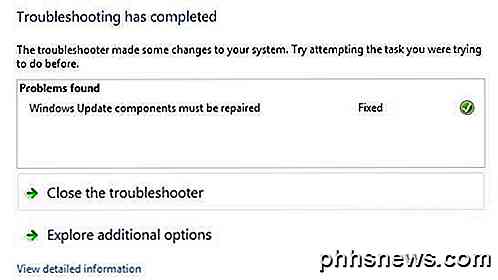
Galite spustelėti " Rodyti išsamią informaciją", kad tiksliai būtų aptikta ir ištaisyta problema. Mano atveju tai atrodė kaip viena iš "Windows Update" komponentų, kurie buvo sukonfigūruoti netinkamai.
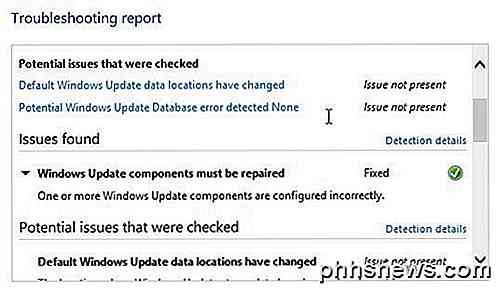 Tai apie tai! Windows 8.1 įdiegtų trikčių šalinimo įrankių naudojimas visada yra geras pirmas žingsnis. Jei trikčių šalinimo įrankis neveikia, laikas pradėti "Google" ieškoti sprendimo, bet tikiuosi, kad to neturėsite. Mėgautis!
Tai apie tai! Windows 8.1 įdiegtų trikčių šalinimo įrankių naudojimas visada yra geras pirmas žingsnis. Jei trikčių šalinimo įrankis neveikia, laikas pradėti "Google" ieškoti sprendimo, bet tikiuosi, kad to neturėsite. Mėgautis!

Kaip taupyti pralaidumą sumažinant iMessage vaizdo kokybę
Vaizdai, kuriuos siunčiate iMessage, jūsų telefone gali išnaudoti brangią pralaidumą ir erdvę. Tačiau "iOS 10" dabar leidžia sumažinti siunčiamų vaizdų dydį, jei jums nereikia visiškos kokybės nuotraukos. "Cell" įmonės yra šmaikščios, o dauguma iš mūsų turi ribotą duomenų planą. "Messages" programoje galite bendrinti nuotraukas ir vaizdus su draugais ir šeimos nariais naudodami iMessage, tačiau nereikia įrašyti 1-2MB bendrai naudojamai nuotraukai ar vaizdui, ypač jei tai nėra vaizdas, kurį ketinate išsaugoti.

"Android" yra "Atidarytas", o "iOS" yra "uždarytas" - bet kas tai reiškia jums?
Jei kažkas visko sutampa, "Google" "Android" yra "atviras" "Apple" "iOS" yra labiau "uždara" operacinė sistema. Štai ką tai iš tikrųjų reiškia jums. "Atidaryti" arba "uždaryti" reiškia daug dalykų, nuo pradinio kodo iki programos parduotuvės, kiek operacinė sistema leidžia jums tinkinti ir keisti dalykus.



